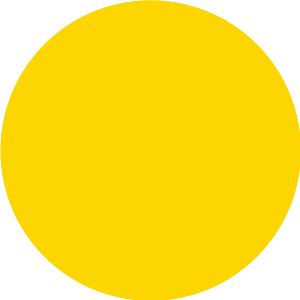
点击蓝字 轻松关注
CV 工程师你好,以下内容会让你感觉到不适,慎入!

在平时的开发工作中,我们经常将一个地方的代码,复制粘贴到另外一个地方,俗称搬砖,搬砖搬多了,作为一个资深的挨踢民工,难免会总结一些提高生产力的搬砖经验

Android Studio 模板是个提高生产力的好东西,使用过 MVPArms 的朋友,都应该使用过我提供的配套模板,使用该套模板,一键即可生成整个页面需要的所有文件,甚至还可以一键生成整个 Module,真正的解放了大家的双手,让大家的双手可以去做更多热爱的事情

Android Stuidio 模板一共有 4 种类型,分别对应不同的功能,我先来简单介绍下这 4 种模板,最后再着重介绍下一键生成 Module 的模板,因为前面 3 种模板在网上有太多优秀的教程了,而 Module 模板的资料非常少,我再重复写一遍前 3 种模板的教程也不一定有别人写得好,意义并不大,所以我前面只做简单介绍,后面会贴出一些教程链接,没了解过的就当科普了,了解过的就直接跳过

现在还差几个 star 就超过 Mozilla 在模板语言 Freemarker 中排名 star 全球第一了,让我得瑟一下?

Live Templates
Live Templates 的功能主要是根据关键字快速生成代码块

在设置中找到 Live Templates,点击红框中的按钮 "+",即可新建 Live Templates

File Templates
File Templates 顾名思义,主要功能就是一键生成单个文件

在设置中找到 File and Code Templates,点击红框中的按钮 "+",即可新建 File Templates

Activity Templates
Activity Templates 可以一键生成多个文件,但不光可以生成 Activity 文件,还可以根据需求生成任何 Java 文件、XML 文件以及其他类型的文件

新建 Activity Templates 要比上面的两个模板复杂的多,需要使用到 FreeMarker,感兴趣的朋友,可以看看我开源的 Activity Templates(https://github.com/JessYanCoding/MVPArmsTemplate),稍微修改一下就能应用到自己的项目当中
Module Templates
Module Templates 可以一键生成 Module 以及 Module 中所需要的所有文件

Module Templates 也是使用 FreeMarker 创建的,如果你能理解 Activity Templates,那你也可以快速的新建一个 Module Templates
详解 Module Templates
不知道大家了解过一键生成 Module 的 Android Stuidio 模板吗,这种类型的模板我在网上没搜到有相关的开源库和文章,所以我就自己研究了一段时间,在去年就开源给了 MVPArms 的使用者
Module Templates 其实要比 Activity Templates 简单很多,因为 Module Templates 的某些限制,导致它的配置面板不能自定义一些新增的功能,所以复杂性降低很多,但是功能性和灵活性就要弱于 Activity Templates,不过即使这样也能满足我们大部分的需求了
Android Studio 中所有的 Module Templates 都放在 gradle-projects 这个目录中(Android Studio 安装目录/plugins/android/lib/templates/gradle-projects),如果按照很多教程中对 Activity Templates 学习方法的描述,我们应该按照和 Activity Templates 一样的学习方式,打开 gradle-projects 目录中的 NewAndroidModule 进行学习

但是我可以告诉大家,在你没有足够经验的情况下,最好不要这样做,因为这个文件夹中包含着 Android Studio 创建 Android Module 所需要的所有文件和代码,里面比较复杂,有很多判断条件,很多东西对你的项目来说都用不到,在学习时会耽误你很多时间

所以为了让大家快速上手,我就用我已经开源的 Module Templates(https://github.com/JessYanCoding/MVPArms-Module-Template) 作为学习案例,里面的所有文件和代码都是经过我筛选过后提取出来的,非常易于大家学习和理解
Module Templates 结构
NewArmsComponent
├── root
│ ├── res //Module 中的资源文件都放这里
│ ├── ├── anim
│ ├── ├── layout
│ ├── ├── mipmap-hdpi
│ ├── ├── mipmap-xhdpi
│ ├── ├── mipmap-xxhdpi
│ ├── ├── mipmap-xxxhdpi
│ ├── ├── values
│ ├── src/app_package //Module 中的源文件模板都放这里
│ ├── ├── ActivityLifecycleCallbacksImpl.java.ftl
│ ├── ├── Api.java.ftl
│ ├── ├── AppLifecyclesImpl.java.ftl
│ ├── ├── ...
│ ├── test/app_package //Module 中的测试文件模板都放这里
│ ├── ├── ExampleInstrumentedTest.java.ftl
│ ├── ├── ExampleUnitTest.java.ftl
│ ├── AndroidManifest.xml.ftl //AndroidManifest.xml 模板文件
│ ├── CMakeLists.txt.ftl //不用 CMake 可以忽略
│ ├── build.gradle.ftl //App build.gradle 模板文件
│ ├── native-lib.cpp.ftl //不用 C 可以忽略
│ ├── root-build.gradle.ftl //根目录 build.gradle 模板文件
│ ├── settings.gradle.ftl //settings.gradle 模板文件
├── globals.xml.ftl
├── recipe.xml.ftl
├── template.xml
├── template_new_project.png
root 文件夹下包含的是生成 Module 所需要的模板文件,template_new_project.png 是模板的封面图,globals.xml.ftl 我们暂时用不到,recipe.xml.ftl、template.xml 这两个文件存放的是模板的配置参数,是整个模板的核心文件,我们来看看这两个文件
template.xml
template.xml 放置的是配置面板的参数,配置面板是什么东西?看下图

Module Templates 和 Activity Templates 的配置面板不一样,Activity Templates 可以任意修改和新增配置面板中的项目,但是 Module Templates 不可以,只能固定为图中的这四项
看看 template.xml 里面的内容
<?xml version="1.0"?>
<templateformat="5"revision="2"name="MVPArms Module"description="Creates a new MVPArms Module.">
<category value="Application" />
<formfactor value="Things" />
----------------------- 分割线 -----------------------
<thumbs>
<thumb>template_new_project.pngthumb>
thumbs>
<parameterid="packageName"name="Package name"type="string"constraints="app_package|nonempty"default="com.mycompany.myapp" />
...
<globals file="globals.xml.ftl" />
<execute file="recipe.xml.ftl" />
template>
只用看分割线以上的标签即可,下面的标签基本用不上,每个 parameter 标签在配置面板中都对应一个项目,但 parameter 标签只在 Activity Templates 中可以任意修改和新增,在 Module Templates 中的任何修改和新增都是无效的,这点大家可以试试
name 标签和 description 标签顾名思义,这就不用多解释了,category 标签固定为 Application 即可
这里要特别要提一下 formfactor 标签,在 NewAndroidModule 中,formfactor 标签的值为 Mobile,最开始我也和它一样,将值赋为 Mobile,结果发现无法生成文件,我想可能是 Android Studio 只允许存在一个 Android 的 Module 模板,我又试着改成了 TV、Glass、Wear ...,发现都不完美,要不是无法生成文件,要不就生成太多不需要的文件,最后改成 Things 后,效果就接近完美了
recipe.xml.ftl
recipe.xml.ftl 的功能就是告诉模板引擎,你打算怎么处理你的模板文件
<?xml version="1.0"?>
<recipe>
<mkdir at="${escapeXmlAttribute(projectOut)}/libs" />
<mkdir at="${escapeXmlAttribute(resOut)}/anim" />
<mkdir at="${projectOut}/src/main/java/${slashedPackageName(packageName)}/app/utils" />
<merge from="root/settings.gradle.ftl"to="${escapeXmlAttribute(topOut)}/settings.gradle" />
<merge from="root/root-build.gradle.ftl"to="${escapeXmlAttribute(topOut)}/build.gradle" />
<copy from="root/res/mipmap-hdpi/ic_launcher.png"to="${escapeXmlAttribute(resOut)}/mipmap-hdpi/ic_launcher.png" />
<copy from="root/res/mipmap-xhdpi/ic_launcher.png"to="${escapeXmlAttribute(resOut)}/mipmap-xhdpi/ic_launcher.png" />
<copy from="root/res/mipmap-xxhdpi/ic_launcher.png"to="${escapeXmlAttribute(resOut)}/mipmap-xxhdpi/ic_launcher.png" />
<copy from="root/res/mipmap-xxxhdpi/ic_launcher.png"to="${escapeXmlAttribute(resOut)}/mipmap-xxxhdpi/ic_launcher.png" />
<instantiate from="root/build.gradle.ftl"to="${escapeXmlAttribute(projectOut)}/build.gradle" />
<instantiate from="root/AndroidManifest.xml.ftl"to="${escapeXmlAttribute(manifestOut)}/AndroidManifest.xml" />
<instantiate from="root/res/values/styles.xml.ftl"to="${escapeXmlAttribute(resOut)}/values/styles.xml" />
<instantiate from="root/src/app_package/GlobalConfiguration.java.ftl"to="${projectOut}/src/main/java/${slashedPackageName(packageName)}/app/GlobalConfiguration.java" />
<open file="${projectOut}/src/main/java/${slashedPackageName(packageName)}/app/GlobalConfiguration.java" />
<instantiate from="root/src/app_package/AppLifecyclesImpl.java.ftl"to="${projectOut}/src/main/java/${slashedPackageName(packageName)}/app/AppLifecyclesImpl.java" />
<open file="${projectOut}/src/main/java/${slashedPackageName(packageName)}/app/AppLifecyclesImpl.java" />
<#if unitTestsSupported>
<instantiate from="root/test/app_package/ExampleUnitTest.java.ftl"to="${escapeXmlAttribute(unitTestOut)}/ExampleUnitTest.java" />
#if>
recipe>
Module 所需要的模板文件都放在 root 文件夹下,而使用 recipe.xml.ftl 中的标签就是为了告诉模版引擎,你打算将哪个模板文件通过什么方式放到 Module 中的什么位置
mkdir 标签,顾名思义,就是生成一个空的文件夹
merge 标签中的 from 填写模板文件的地址,to 填写 Module 中的目标位置,merge 标签会将 from 中填写的模板文件,放到 to 中填写的目标位置上,如果目标位置已经存在一个相同文件名的文件,则将模板文件中的全部内容复制到已经存在的文件中,否则则创建一个新的文件
copy 标签会将 from 中填写的文件,放到 to 中填写的目标位置上,如果目标位置已经存在一个相同文件名的文件,则会覆盖此文件
instantiate 标签会将 from 中填写的模板文件,放到 to 中填写的目标位置上,如果目标位置已经存在一个相同文件名的文件,则会覆盖此文件,看描述和 copy 标签差不多,那它们的区别是什么呢?
copy 标签的目标对象是普通文件,也就是没有 .ftl 后缀的文件,instantiate 标签的目标对象是模板文件,也就是有 .ftl 后缀的文件,那有 .ftl 后缀的文件和没有 .ftl 后缀的文件有什么区别呢?
有 .ftl 后缀的文件中可以使用 FreeMarker 语法,在生成文件时,模版引擎会根据文件中的 FreeMarker 语法对文件内容进行相应的修改,比如根据不同的条件生成不同的内容,而没有 .ftl 后缀的文件,文件中的内容一旦确定在生成时是无法改变的,就如同单纯的复制粘贴
${escapeXmlAttribute(resOut)} 对应的是 Module 中的 res 文件夹
${projectOut}/src/main/java/${slashedPackageName(packageName)} 对应的是包名下的根目录
${escapeXmlAttribute(topOut)} 对应的是整个工程的根目录
${escapeXmlAttribute(projectOut)} 对应的是 Module 的根目录
${escapeXmlAttribute(manifestOut)} 对应的是放置 AndroidManifest.xml 的文件夹
${escapeXmlAttribute(testOut)} 对应的是 Module 中放置测试文件的文件夹
模板文件
root 文件夹下模板文件的编写也不难,因为 Module Templates 没有用到自定义变量,所以大多数情况下,就是将你写好的 java 文件,后面加上 .ftl 后缀即可,看看下面我贴出的源代码链接,你很快就能上手
你如果还想学到更多的 FreeMarker 语法,可以翻翻下面贴出的 FreeMarker 中文文档
开源代码链接
我给 MVPArms 写的 File Templates:
https://github.com/JessYanCoding/MVPArms/blob/master/MVP_generator_solution
我给 MVPArms 写的 Activity Templates:
https://github.com/JessYanCoding/MVPArmsTemplate
我给 MVPArms 写的 Module Templates:
https://github.com/JessYanCoding/MVPArms-Module-Template
我给组件化项目写的 Module Templates:
https://github.com/JessYanCoding/ArmsComponent-Template
教程链接
快速写出 Activity Templates 的插件:
https://www.jianshu.com/p/e3548f441440
Live Templates 教程:
https://www.jianshu.com/p/065877f0c33d
File Templates 教程:
https://www.jianshu.com/p/57e734864b46
Activity Templates 教程:
https://blog.csdn.net/lmj623565791/article/details/51635533
FreeMarker 中文文档:
http://freemarker.foofun.cn/toc.html

——输入输出/循环/条件判断/基本数据类型...)





配置教学资源课件完整版...)




)






